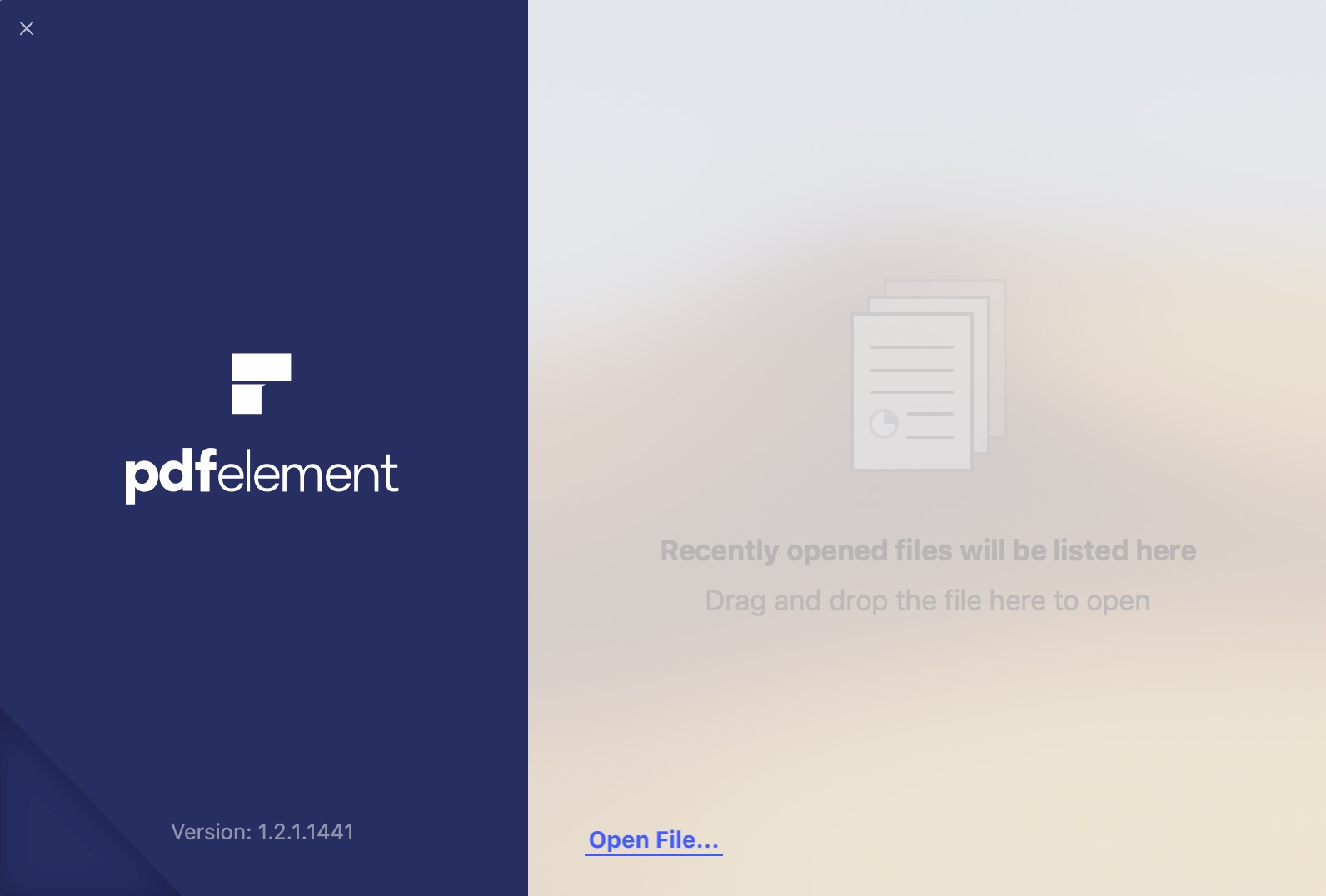
Už na to narazil asi každý. Máte PDF soubor a potřebujete v něm něco upravit. Vypustit stránku, opravit chybu nebo přidat text či obrázek. Pokud máte k dispozici zdrojový dokument, je nejsnazší opravit ten a z něj vyrobit nové PDF. Pokud to nejde, začíná boj s PDF. PDFelement Express je snadnou cestou, jak zvítězit.
Začněme logickou otázkou, proč je vlastně takový problém PDF soubory upravovat, když u jiných formátů to problém není. PDF neboli Portable Document Format vznikl v devadesátých letech jako univerzální tiskový formát. V těchto, z dnešního pohledu prehistorických dobách IT, byl obrovský problém s kompatibilitou mezi různými programy, operačními systémy i tiskárnami. Proto se společnost Adobe rozhodla přijít s novým formátem dokumentů, který by garantoval to, že na všech počítačích, ve všech programech a při tisku na libovolné tiskárně bude výsledek vždy stejný. PDF je výstupním, či chcete-li zjednodušeně tiskovým, formátem, který není určen k uchovávání dokumentů, ale pouze k jejich přenosu za účelem prezentace či tisku.
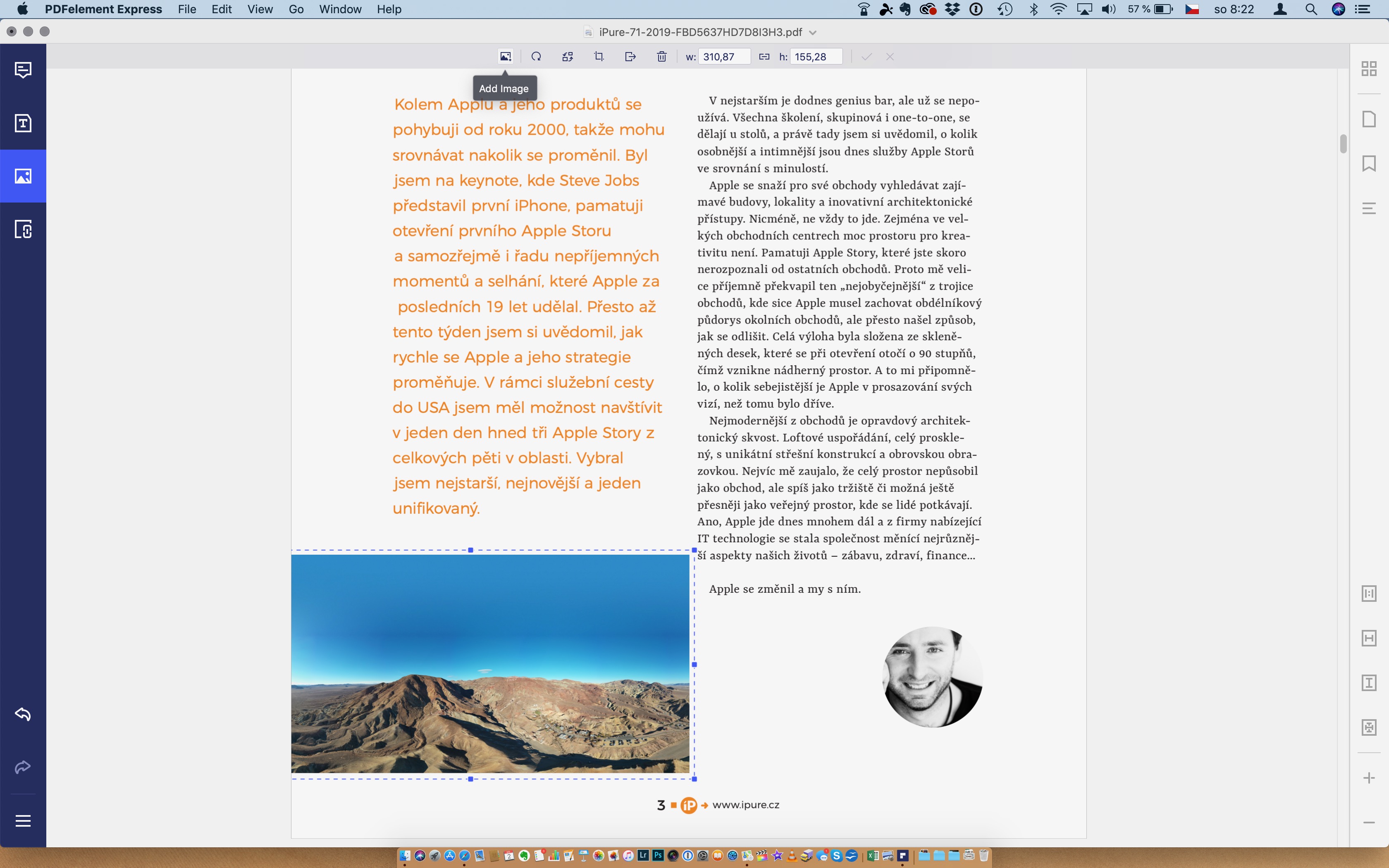
Aby se podařilo zachovat 100% kompatibilitu, uvnitř PDF jsou text, tabulky a obrázky často rozloženy na jednotlivé odstavce, řádky, buňky či dokonce křivky a různě uspořádány mezi sebou. To, co vidíte na obrazovce, je hodně odlišné od toho, jak je PDF uspořádáno uvnitř a je zcela odlišné od struktury původního souboru.
Proto není problém přidat slovo do textu v Pages nebo Wordu, protože se celý text může jednoduše posunout. V PDF ale nemusí být text uložen jako sled písmen, ale může jít jen o shluk čar a problém je na světě. Navíc za 25 let existence PDF vznikla řada jeho variant a modifikací, což celý problém ještě víc komplikuje.
Jak řešit úpravy PDF souborů?
Nejčistší a nejjednodušší variantou je PDF neupravovat. Pokud máte k dispozici zdrojový dokument, tak je mnohem snazší a bezpečnější upravit právě ten a vygenerovat nové PDF. Problém nastane, pokud nemáme původní dokument k dispozici.
MacOS i iOS má vestavěnu základní podporu PDF, takže není problém jakýkoli dokument „vytisknout do PDF“, prohlížet nebo třeba anotovat. Aplikace Náhled na macOS dokáže ještě třeba vykopírovat vybrané stránky z jednoho PDF a uložit je jako nové, ale tím možnosti samotného operačního systému končí.
Pro úpravy PDF tedy potřebujeme speciální software. Můžete sáhnout po profesionálních nástrojích přímo od Adobe, ale za poměrně vysokou cenu, která se vyplatí grafikům, ale je nesmyslná v situaci, kdy potřebuji jednou za měsíc upravit jeden soubor. Z alternativních řešení patří mezi nejznámější PDF Expert, ale i ten je možná pro řadu uživatelů příliš nákladný a komplikovaný. Proto bych vám rád dnes představil nejjednodušší řešení, které jsem našel – PDFelement Express.
PDFelement Express vs. Professional
Jak název aplikace napovídá, jde o nejjednodušší variantu z rodiny aplikací pro úpravu PDF souborů. Za necelých 1 000 Kč si jednorázově zaplatíte nástroj, který je jednoduchý, přímočarý a dělá to, co potřebujete. Navíc nabízí 30denní zkušební verzi, takže si můžete vyzkoušet, jestli vám vyhovuje. Vyšší verze programu přidávají například možnost rekonstrukce naskenovaných formulářů do elektronické podoby, vytěžování dat z formulářů, optimalizaci PDF nebo třeba dávkové zpracování. Vyšší verze má také o něco složitější ovládání.
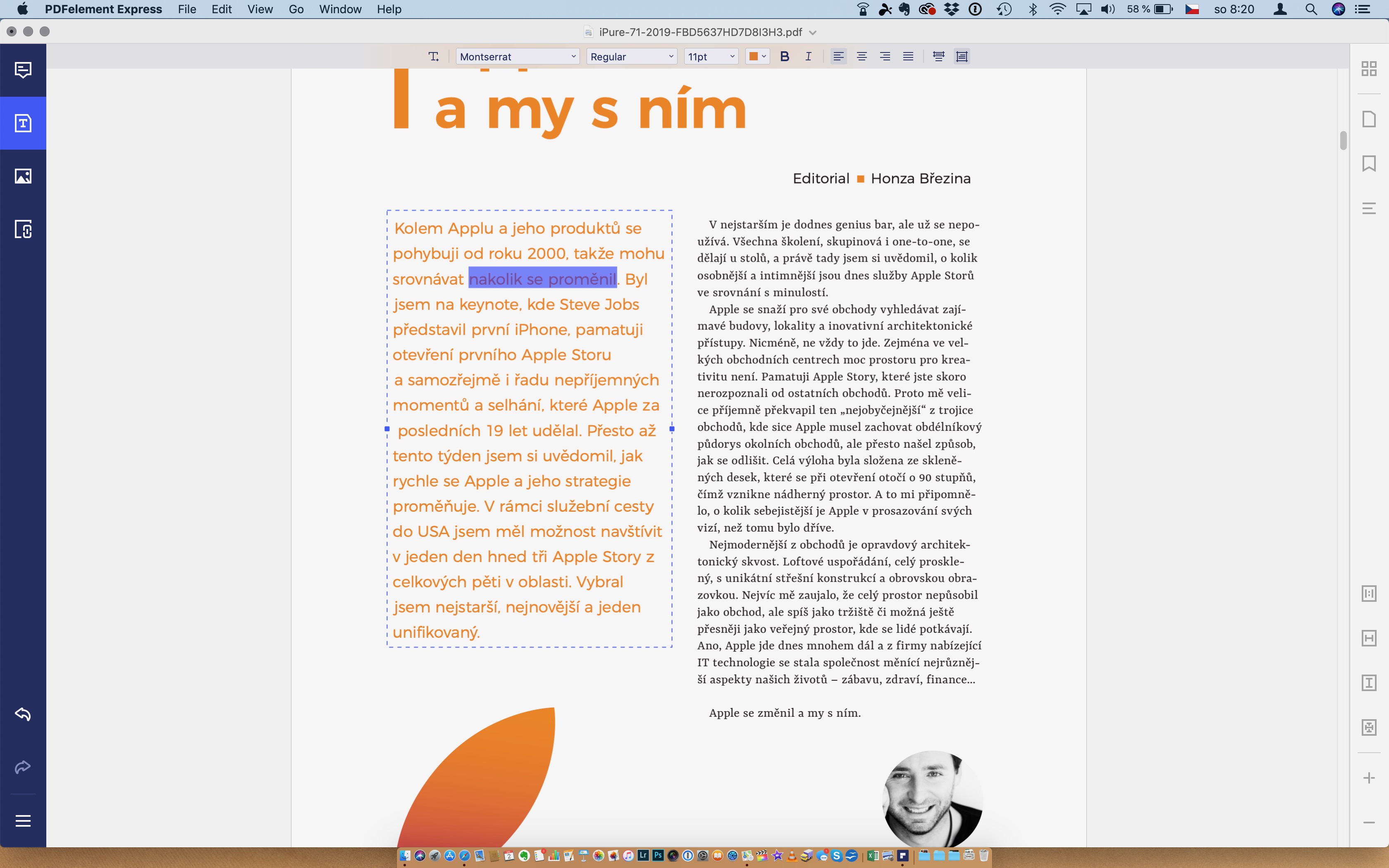
PDFelement Express v praxi
Když aplikaci na macOS nainstalujete a spustíte, otevře se jednoduché okno, kde si vybíráte, který soubor chcete upravovat. Jakmile si vyberete, otevře se zvolené PDF a celé uživatelské rozhraní se omezuje na levý a pravý sloupec ikon. Díky tomu se asi každý dokáže srovnat s tím, že program není k dispozici v češtině, protože vše se řeší přes grafické ikony.
Pravý sloupec ikon slouží k výběru toho, jak chceme dokument zobrazit. Přehled stránek, detail jedné stránky, záložky, různé zvětšování a zmenšování. Vše na jedno kliknutí.
V přehledu stránek můžete měnit jejich pořadí jednoduchým přetažením myší, odebírat či přidávat nové prázdné stránky nebo importovat stránky z jiného souboru. Nechybí ani rotace stránek, které jste třeba špatně naskenovali.
Když si otevřete jednu stránku v detailu, najdete v levém sloupci nástroje pro poznámkování, přidání textu, obrázku či odkazu. Pokud to struktura PDF umožňuje, můžete i upravovat stávající text. Bohužel ne vždy je to možné tak, jak by si člověk představoval, ale to jsme si vysvětlili výše.
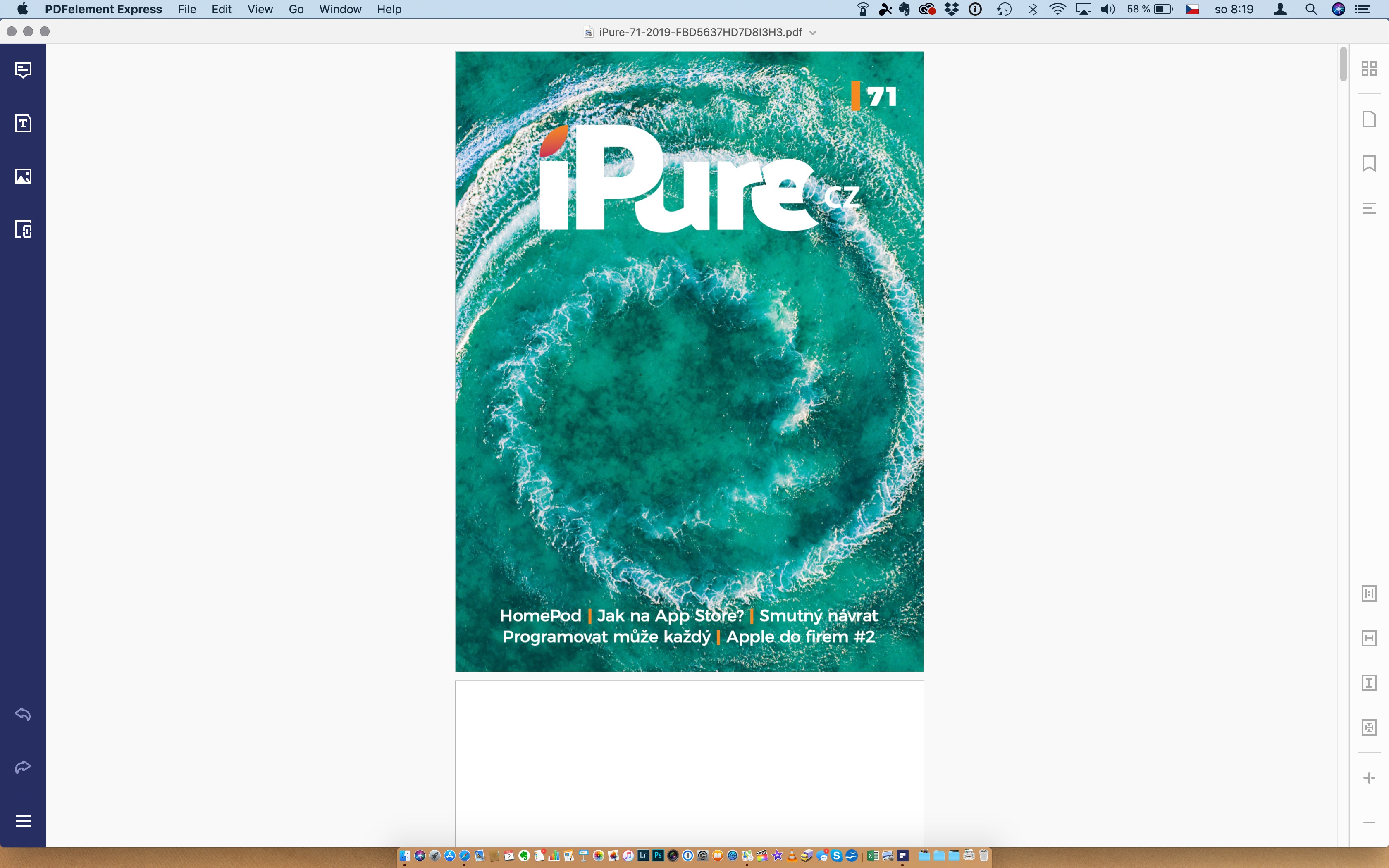
Aplikace umožňuje dokonce i zpětný export do formátů Microsoft Office.
Má smysl pořídit PDFelement express?
Strašně rád bych napsal, že tuto aplikaci nepotřebujete, ale bohužel moje zkušenost je opačná. Snažím se mít ve svém Macu co nejméně aplikací, držet se zásad minimalismu, ale na potřebu zasáhnout do PDF souboru, který vytvořil někdo jiný, narážím pravidelně. Proto si myslím, že pokud to máte podobně jako já, jednoduchý nástroj, jako je Express, se rozhodně hodí.
Stáhnout si můžete zkušební verzi PDFelement Express nebo využít aktuální 50% slevu.




